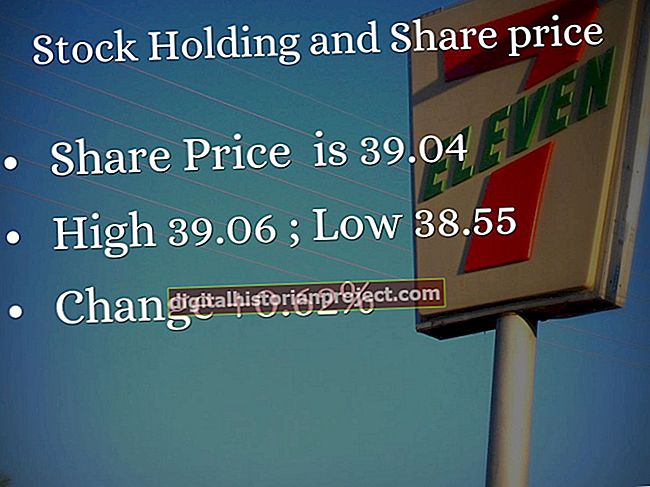NVIDIA 显卡插入计算机的内部外围组件互连 Express 或 PCI-e 插槽。这些内部插槽使它们可以直接连接到您的计算机,并允许它们在PCI-e 3.0 16x插槽的情况下以每秒16,000兆字节的速度传输数据。对于化学建模、驱动多台显示器或渲染 3D 演练等要求苛刻的应用程序,内部显卡所能带来的性能是无可替代的。
1
关闭计算机。
2
触摸计算机机箱的裸露金属部分,使您自己接地并消除您身体上可能积累的任何静电。
3
从计算机上拔下电源线。从技术上来说,尽管您不需要卸下其他电线,但是如果没有其他连接线,您可能会发现使用计算机的外壳更容易。
4
按照计算机手册中概述的说明卸下计算机机箱盖。将盖子侧放,以便您可以更轻松地使用其卡槽。
5
卸下将要安装图形卡的插槽的插槽盖。通常,您可以通过拧松将其固定到位的菲利普斯头螺钉并将盖子从盒中提出来进行操作。如果盖子上有卡,请拧下固定卡的螺钉,然后将其从计算机中卸下。
6
将图形卡插入相应的插槽。通常,PCI Express插槽最靠近您的CPU,并标有它们的速度。例如,如果您的卡需要 PCI-Express x16 插槽,请查找标有“x16”的插槽。要安装卡,请将其连接器直接对准插槽上方,然后将其推入。不想破坏卡时,将需要一些力才能使其正确就位。施加均匀的压力通常是最好的方法。
7
将用于固定机箱盖的螺钉穿过显卡并拧入机箱上的孔中。这可以将显卡固定在您的计算机上,使其不会滑出。
8
将电源的六针电源连接器插入图形卡上的六针电源端子(如果有)。如果您的卡需要的六针连接器比电源提供的多,请使用卡随附的四到六针适配器将四针电源连接器转换为六针连接器。您只能以正确的方式插入连接器,因此请勿强行插入。
9
将您的计算机备份起来,重新装上机箱盖,然后重新连接除电源线以外的所有电缆。请记住将显示器连接到新显卡的输出。
10
将电源线重新插入计算机。
11
打开您的计算机,并允许其操作系统启动。
12
插入卡随附的驱动程序CD,并允许自动播放过程运行该驱动程序。或者,运行您下载的驱动程序包。无论哪种情况,请按照提示为新卡安装驱动程序和软件。这通常需要同意条款和条件,选择“快速”安装选项,单击“下一步”,等待它安装驱动程序,然后单击“关闭”按钮退出安装程序。